Windows 向けの機能豊富なスクリーンショット ツール 9 選
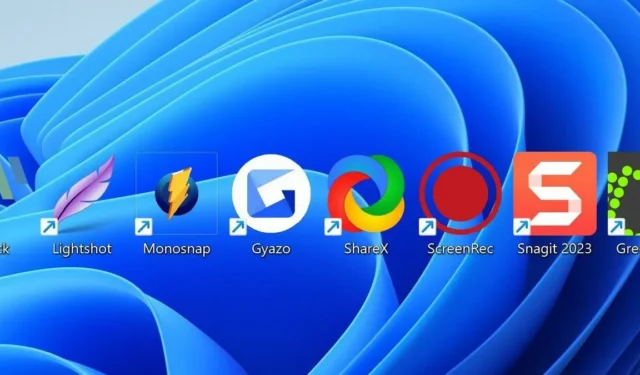
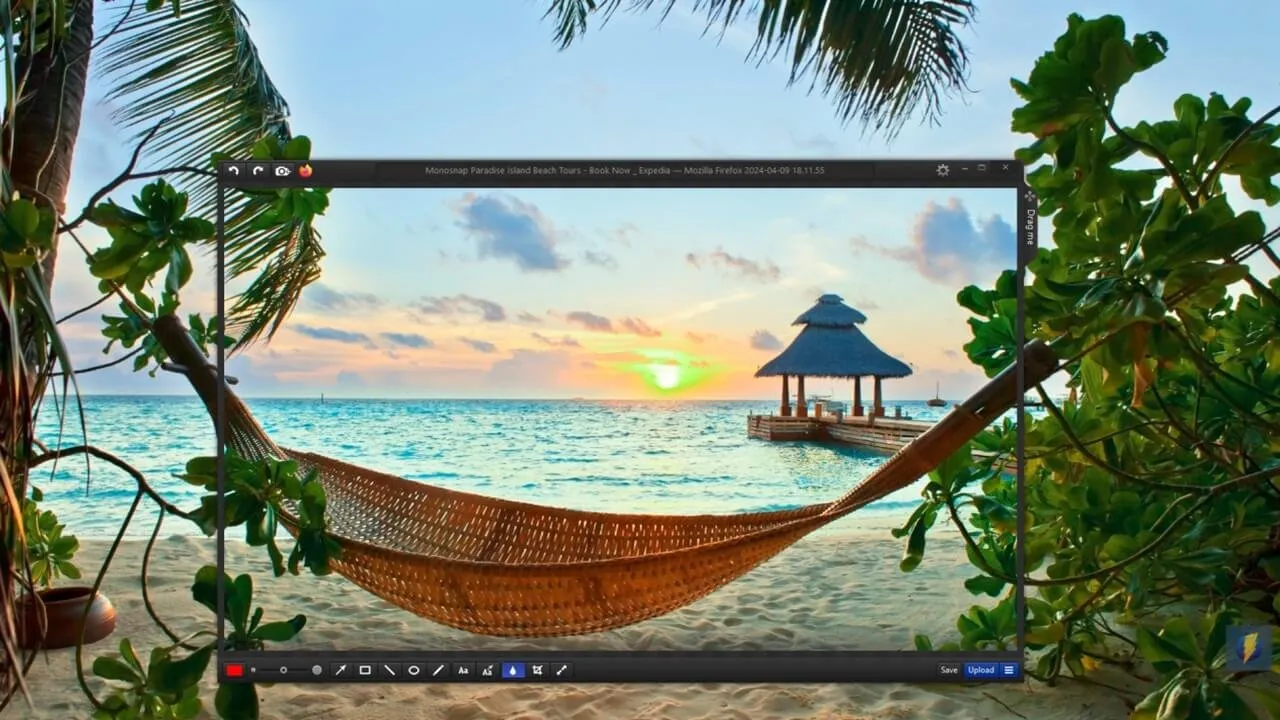
Windows のデフォルトの Snipping Tool は、目的を達成しますが、改善の余地がまだたくさんあります。注釈機能が限られており、オプションも少ないため、より適した代替品を探しているかもしれません。幸運なことに、必要な機能を備えている可能性のある Windows スクリーンショット ツールのリストをいくつかまとめました。
1.ライトショット
価格:無料
Lightshotは、機能は少ないですが、その分、使いやすく、機敏なプログラムです。スクリーンショット (全画面または選択した領域) のキャプチャのみをサポートしており、ビデオのキャプチャはサポートしていません。Lightshot は非常に機能的で、使用を開始するためにアプリを開く必要がありません。
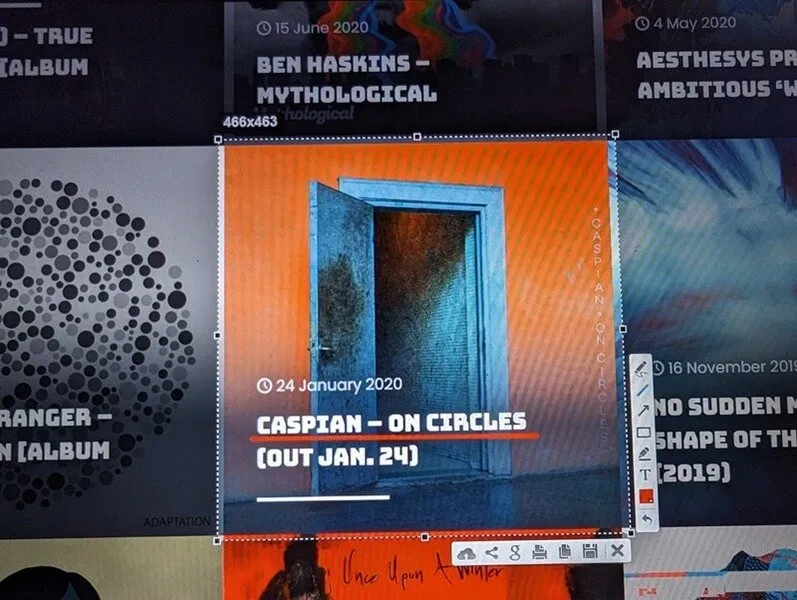
スクリーンショットの作成を開始するには、 を押してPrtScn、地域を選択します。そうするとすぐに、画像を保存、共有、または注釈を付けることができる最小限の UI がツールに表示されます。一部のスクリーンショット ツールでは、画像エディターが別のウィンドウで開かれ、ワークフローが中断されますが、ここではそうではありません。
Lightshot のもう 1 つの利点は、アップロードと共有が非常に簡単なことです。最小限の UI から、Google 画像検索、ソーシャル メディア サイトでの共有、Lightshot のサーバーへのアップロードと共有を即座に実行できます。これらの理由から、Lightshot はほとんどのユーザーに最適です。
2. シェアX
価格:無料
ShareX は、単純なスクリーンショット プログラムというよりも、生産性向上ツールのスイートのようなものです。カラー ピッカー、DNS チェンジャー、ディレクトリ インデクサーなどのツールが満載です。通常の領域、ウィンドウ、全画面キャプチャのほか、現在アクティブなウィンドウをキャプチャするためのキーボード ショートカットも備えています。これは珍しい機能ですが、非常に便利な機能です。ShareX を使用して画面を録画することもできます。
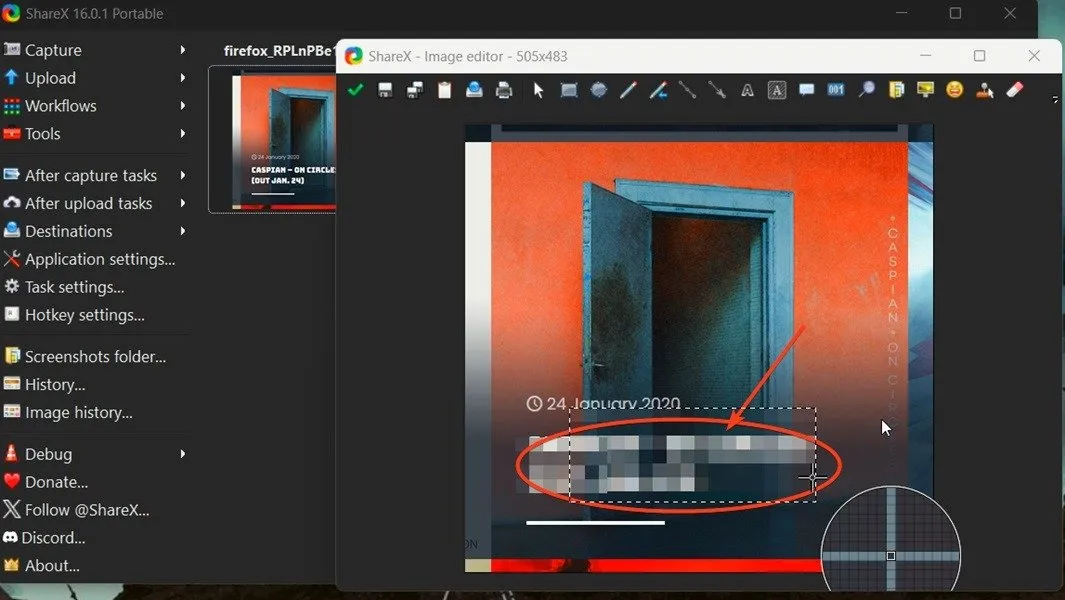
OCR (光学式文字認識) を使用したテキストのスキャンや、画像の分割や結合など、ワークフローに合わせてキャプチャ後およびアップロード後のさまざまなタスクから選択します。もう 1 つの優れた機能は画像エディターです。ぼかしやピクセル化効果を使用して情報をプロフェッショナルに隠すことができます。すべてを実行できる成熟したプログラムが必要な場合は、ShareX を選択してください。
ShareX はポータル バージョンまたは完全な Windows アプリケーションで利用でき、Microsoft Store からも入手できます。ShareX に欠けているのは、専用のクラウド サーバーにアップロードするオプションです。代わりに、このツールはスクリーンショットを Imgur または Dropbox (アカウントを持っている場合) にアップロードします。ShareX に欠けている機能はあまりありません。
3. ピックピック
価格:プレミアムオプション付き無料
PicPickを開くと、ユーザー インターフェイスが見慣れたものになっていることに気付くでしょう。サイドバーとリボン インターフェイスは、Microsoft Office アプリケーションを彷彿とさせます。これだけでも、他のスクリーンショット アプリとは一線を画しています。
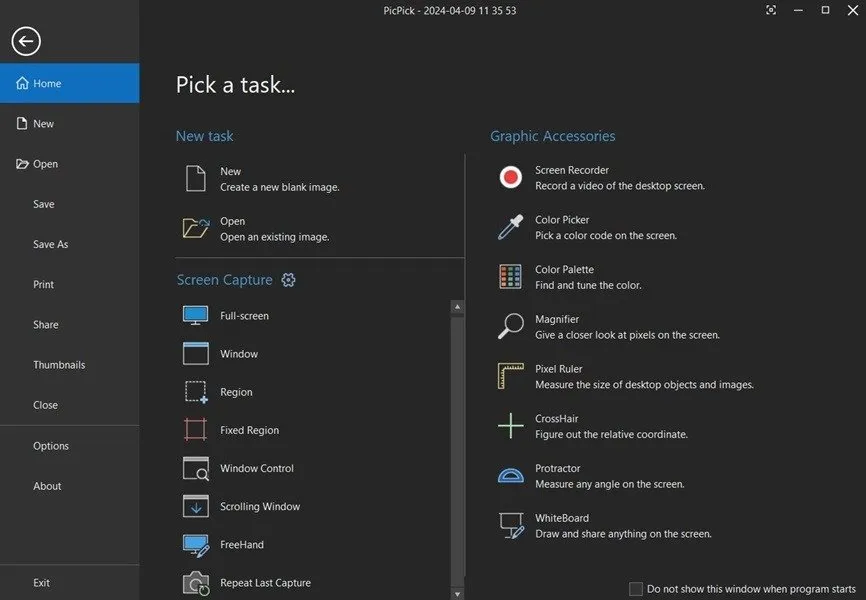
さらに、PicPick には、角度を測定する分度器やカラー パレット ピッカーなど、アーティストにとって優れたプログラムとなる興味深いツールがいくつかあります。画面キャプチャに関しては、全画面、アクティブ ウィンドウ、スクロール ウィンドウ、領域、フリーハンドのオプションがあります。キャプチャ前に画面全体に注釈を付けるホワイトボード ツールは便利ですが、制限があります。ホワイトボードを使用する場合は、全画面しかキャプチャできません。
PicPick は、スクリーンショットを編集するだけでなく、新しい画像を作成するためにも使用できます。このツールには、注釈やさまざまな効果を追加する機能などの機能を備えた強力な画像エディタも用意されています。PicPick を使用する際の欠点は、画像をクラウドにアップロードするためのあまり知られていない画像共有サイトであるimgsh.netに依存していることです。
4. スナジット
価格:有料プランで15日間の無料トライアル
Snagit は、通常のスクリーンショット、ビデオ録画、編集、共有機能を備えた本格的なスクリーンショット プログラムです。他のツールとは異なり、複数の領域、メニュー、クリップボード、オブジェクトのキャプチャなど、いくつかの高度なオプションが用意されています。
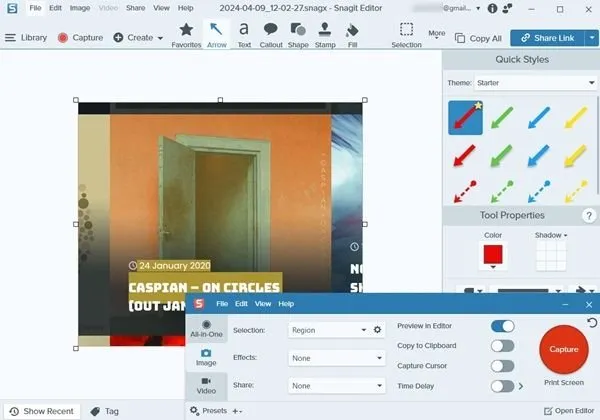
Snagit のエディターには、画像を美しく編集できるさまざまなツールと設定があります。また、テキストを取得して、その結果を Word、PowerPoint、Dropbox、Slack などのアプリに直接共有する機能も含まれています。
Snagit には、スクリーンショット機能と同じくらい使いやすいビデオ レコーダーが搭載されています。これらの機能はすべて無料で試すことができますが、試してみるには無料トライアルにサインアップする必要があります。無料トライアルの有効期限が切れると、サブスクリプション料金を支払う必要があります。
5. グリーンショット
価格:無料
Greenshot は、優れた無料のオープンソース スクリーンショット ツールですが、何年も更新されていませんでした。開発は今も活発に行われていますが、2024 年の更新で説明されているように、時間の制約により開発が遅れています。Greenshot をインストールすると、トレイに静かに表示され、指示を待ちます。PrtScnボタンを押すと、画面上の領域のキャプチャが開始されます。
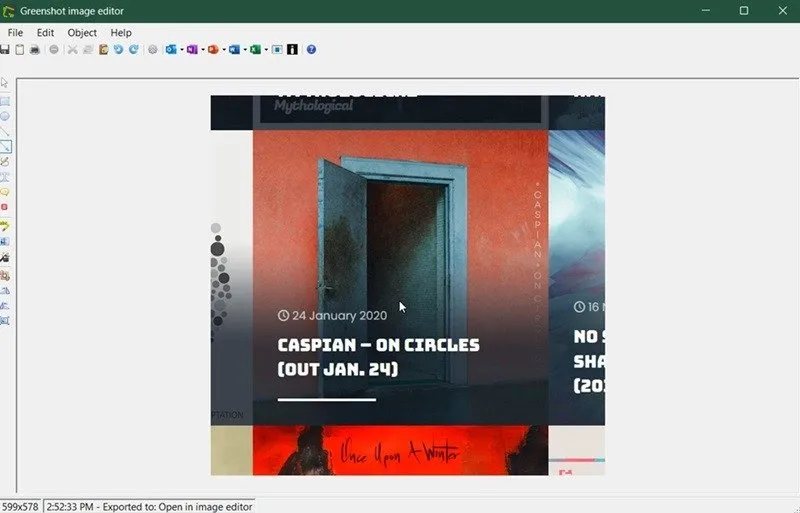
際立った機能の 1 つは、カスタマイズ性です。たとえば、日付/時刻、キャプチャしたウィンドウの名前、Windows ユーザー名または PC 名などの変数を使用して、自動的に生成されたファイル名で画像を保存できます。Greenshot には、スクリーンショットをぼかす機能や注釈を付ける機能など、さまざまな機能を備えたエディターも含まれています。
キーボード ショートカットを変更して、さまざまなスクリーン キャプチャ モードを開くことができます。もう 1 つの便利な利点は、スクリーンショットを撮る前に、スクリーンショットのピクセル寸法を常に確認できることです (領域キャプチャ ツールを使用する場合でも、ウィンドウ キャプチャ ツールを使用する場合でも)。これらすべてにより、Greenshot はパワー ユーザーや特定のニーズを持つプロフェッショナルに最適なツールとなっています。
6.ギャゾ
価格:プレミアムオプション付き無料
Gyazoには、クラウド共有サービスとゲーマー向けの Gyazo Replay 機能という 2 つの独自の強みがあります。使い始めるのが少し面倒なのは注目に値します。プログラムをインストールし、電子メール アドレスでサインアップして、ロボットではないことを証明する必要があります。
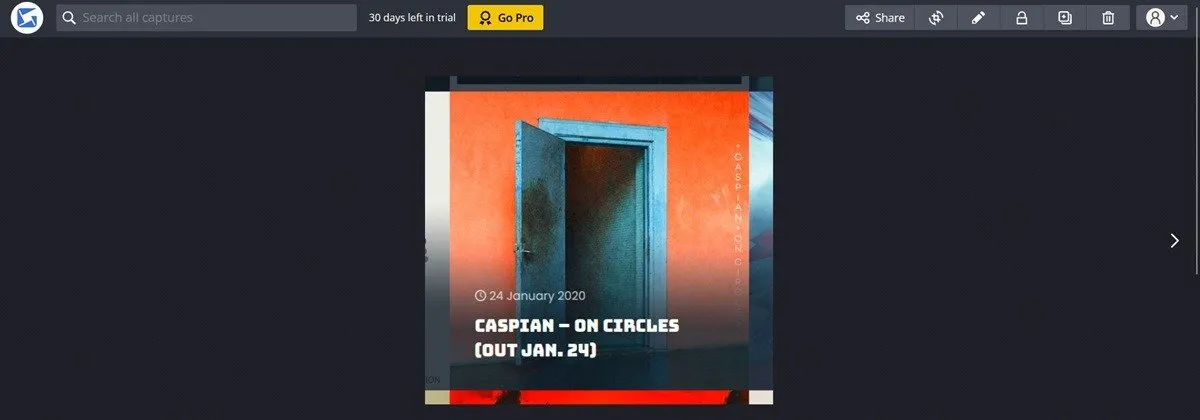
他のスクリーンショット サービスとは異なり、Gyazo はスクリーンショットをクラウドにアップロードし、そこで編集することができます。このツールを使用したクラウド アップロードは、はるかにプライベートで安全です。共有リンクはより長く、暗号化され、非公開で、ブルート フォース攻撃から保護されています。リンク、ソーシャル メディア、メールなどを使用して、スクリーンショットを他のユーザーと共有します。無料版では、画像をパスワードで保護するオプションがないことに注意してください。
Gyazo Replay を使用すると、過去数秒間を録画できます。ゲーマーで、素晴らしい瞬間を捉えて共有したい場合に最適です。ハイテクなソリューションが必要な場合は、Gyazo をお選びください。
7. モノスナップ
価格:プレミアムオプション付き無料
仕事で使えるものをお探しなら、Monosnapをチェックしてみてください。DigitalOcean スペースなど、さまざまな統合機能が備わっています。インストール後に右隅に表示される Monosnap アイコンをクリックして、スクリーンショットを撮り始めましょう。
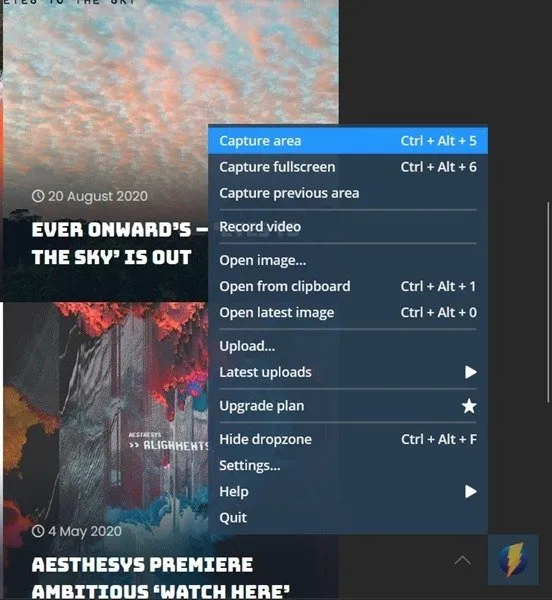
このプログラムには、領域または全画面をキャプチャするオプションと、結果のスクリーンショットを編集する機能があります。画面を録画することもできます。このプログラムは、FTP や AWS S3 など、多くのアップロード オプションをサポートしています。さらに、有料オプションの一部にはプライバシーとチーム管理コントロールが含まれており、ビジネスにとって価値のあるソリューションとなっています。
8. スクリーン録画
価格:無料
Screenrec は、無料のスクリーンショットおよび画面録画プログラムです。Screenrec の最大の魅力は、キャプチャした画像やビデオをクラウドにアップロードすることで、公開共有可能なリンクを作成できることです。アップロードと共有のエクスペリエンスは非常に高速で、プログラム全体の UI も同様です。
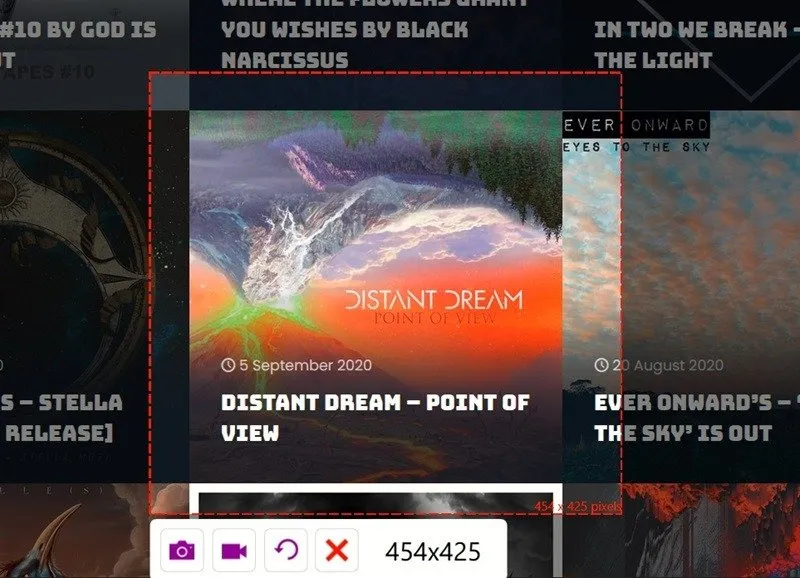
キャプチャを開始するには、Alt+Sキーの組み合わせを使用するか、右側のフローティング メニューをクリックして、スクリーンショットを撮ります。スクリーンショットはクラウドにアップロードされます (アカウントにサインアップした場合)。このツールでは、スナップするスクリーンショットの正確な寸法が表示されるので便利です。Screenrec の組み込みツールを使用して、スクリーンショットを最小限に編集します。画面を録画するオプションもあります。
スクリーンショットを撮れるのはリージョン キャプチャのみのようです。ウィンドウ キャプチャやフルスクリーン キャプチャはありません。このツールは最も簡単でシンプルなものの 1 つですが、必要な特定の機能が欠けている可能性があります。
9. ザイト
価格: 有料プランで14日間無料トライアル
Zight は、共同作業を行うチームに最適なスクリーンショット ツールです。無料トライアルにサインアップしてチーム メンバーを追加し、Zight ダッシュボードを開いてスクリーンショットのキャプチャ、ビデオ/GIF の録画、注釈の作成などの操作を行います。
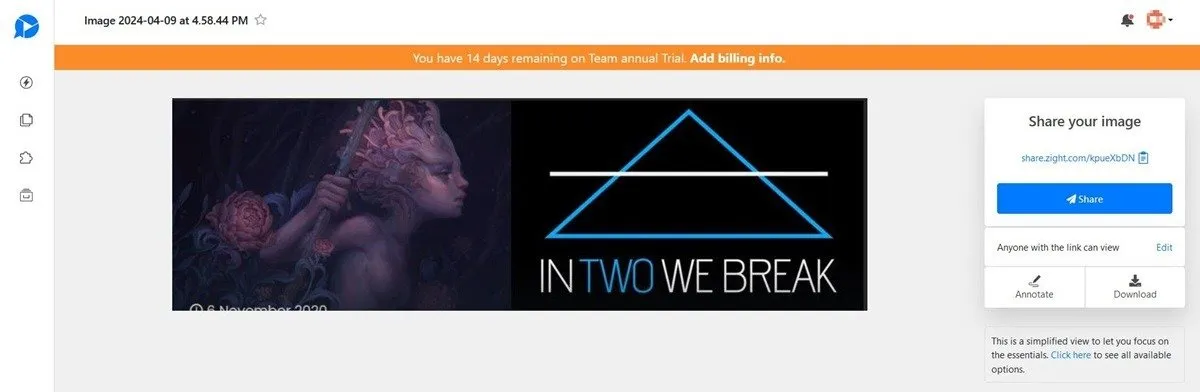
スクリーンショットを撮影すると、自動的にクラウドに更新され、共有リンクが利用可能になります。Zightでは、選択した領域または表示可能な領域全体のスクリーンショットのみを撮ることができます。さらに、遅延スクリーンショットのオプションもあります。
Zight はプロフェッショナルな環境向けに設計されたツールであるため、Slack、Microsoft Teams、Jira、Confluence など、チームが使用する可能性のあるさまざまなアプリと統合されます。従業員は、このツールのすっきりとしたインターフェースとシンプルでありながら効果的な機能を高く評価するはずです。
これらのソリューションの一部はモバイルでも利用できます。Gyazo はAndroidとiOSの両方でダウンロードできますが、非常に制限があります。ZightはiOS でのみ利用可能で、写真をコレクションに整理することに重点を置いています。ただし、画面を録画するオプションは含まれています。Chromebook でスクリーンショットを撮りたいですか? そのためのソリューションも用意しています。
すべての画像とスクリーンショットはAlexandra Ariciによるものです



コメントを残す